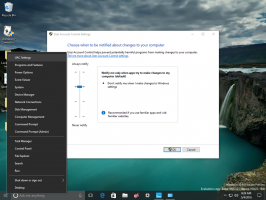Izlabojiet Windows atjauninājumu, kas iestrēdzis, meklējot atjauninājumus
Tā kā sistēma Windows 7 ir kļuvusi vecāka, ir kļuvis arvien grūtāk to atjaunināt, jo tai ir izdots pārāk daudz atjauninājumu. Lai atvieglotu lietotāju sāpes, Microsoft izlaida Ērtības apkopojums, kas bija kā SP2. Tomēr, neskatoties uz to, ka Windows 7 SP1 iestatījumos ir integrēts ērtību apkopojums, izmantojot dism, Windows atjaunināšana pēc tīras instalēšanas nedarbojas. Tālāk ir norādīts, kā ātri atjaunot Windows atjaunināšanas darbību.
Iepriekš mēs rakstījām a detalizēts raksts par to, kā izveidot atjauninātu ISO, izmantojot Windows 7 SP2 Convenience Rollup, lai Windows atjaunināšana darbotos. Šajā rakstā norādītās darbības joprojām ir derīgas un noderīgas, jo papildus 2015. gada aprīļa apkopes steka atjauninājumam (KB3020369) un Ērtības apkopojums (KB3125574), ir labāk, ja dažus būtiskos atjauninājumus instalējat tieši sistēmā Windows 7. Uzstādīt. Šie visi ir atjauninājumi, kas nav iekļauti ērtību apkopojumā, tāpēc, tos integrējot, Windows atjaunināšanai ir jālejupielādē mazāk atjauninājumu, un arī atjauninājumu meklēšana tiek pabeigta ātrāk.
Tomēr Microsoft veica vēl vienu izmaiņu. Sākot ar 2016. gada jūniju, viņi ir sākuši izlaist atjauninājumu apkopojumus, kuriem pašlaik, pēc viņu domām, ir jābūt kumulatīviem. Ir arī 2016. gada jūlija atjauninājumu apkopojums operētājsistēmai Windows 7, kas aizstāj 2016. gada jūnija atjauninājumu apkopojumu. Tāpēc papildus rakstā par ērtību apkopojuma integrēšanu norādītajām darbībām ir jāintegrē jaunākais ikmēneša kumulatīvo atjauninājumu apkopojums savā install.wim, izmantojot DISM. Šis solis ir tagad būtiski tāpēc Windows atjaunināšana pabeidz atjauninājumu pārbaudi saprātīgā laikā (mazāk nekā 10–15 minūtēs).
Precīzas darbības skatiet šajā rakstā:
Kā izveidot atjauninātu ISO, izmantojot Windows 7 SP2 ērtības apkopojumu, lai Windows atjaunināšana darbotos
Protams, 2016. gada jūlija atjauninājumu apkopojums tiks aizstāts un aizstāts ar jaunāku kumulatīvo atjauninājumu apkopojumu. Noteikti integrējiet to vai instalējiet to, lejupielādējot to no Microsoft lejupielādes centra ikreiz, kad veicat tīru Windows 7 instalēšanu, un tikai pēc tam sāciet Windows atjaunināšanas pārbaudi.